关于Excel的定位功能,看看这一篇文章就够了
- 2018-07-30 15:32:12 0 0
我们在使用Excel过程中利用到定位功能的操作主要包括以下7种情况:
1、批量填充空白单元格
如果我们要在空白单元格中输入相同数据,可以按Ctrl+G或者F5键定位空白单元格,然后在编辑栏输入数据,最后按Ctrl+Enter键批量填充即可。
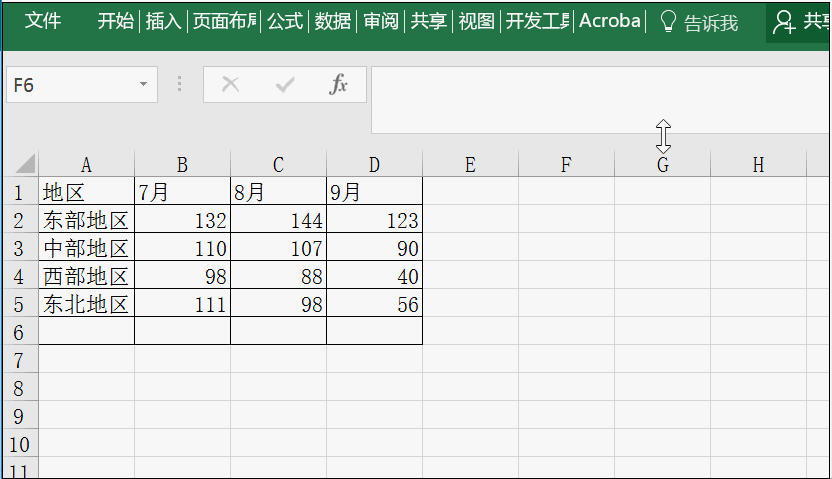
2、删除空白行或列
按Ctrl+G或者F5键定位空白单元格,然后根据需要选择删除行或者列。
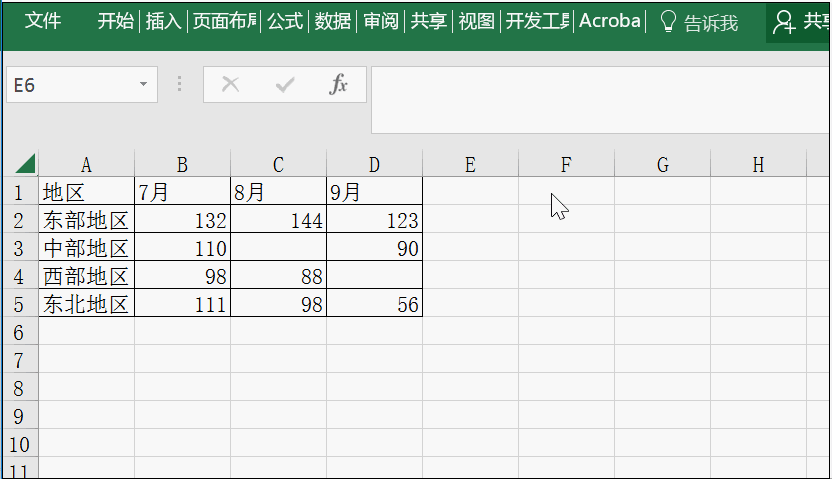
3、复制可见单元格
有时我们只想复制表格中的可见单元格,若直接复制则会将隐藏的单元格也一并复制。那如何解决这个问题呢?
按Ctrl+G或者F5键定位可见单元格,然后复制粘贴即可。
PS:复制可见单元格的快捷键是Alt+;
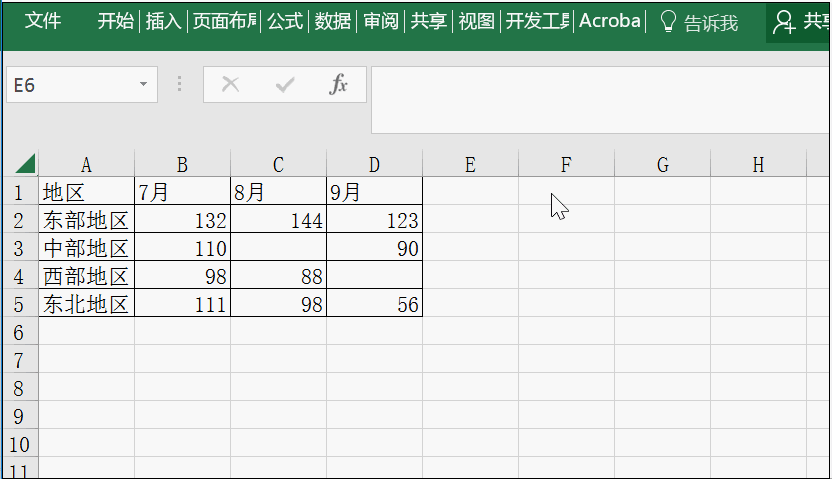
4、批量删除批注
如果想要快速批量删除单元格批注,也可以直接通过定位批注来快速删除。
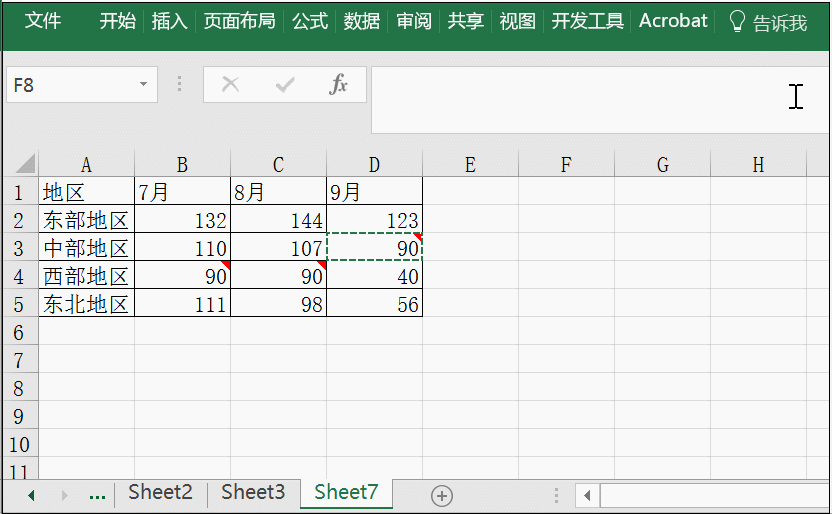
5、批量删除错误值
如果表格中有错误值,则可以通过定位公式中的错误直接删除。

6、快速选中当前区域
选中表格中的任一单元格,定位当前区域即可选中该单元格所在的表格区域。
注意:其实选择当前区域最快捷的方法是选中任意单元格,然后按Ctrl+A。
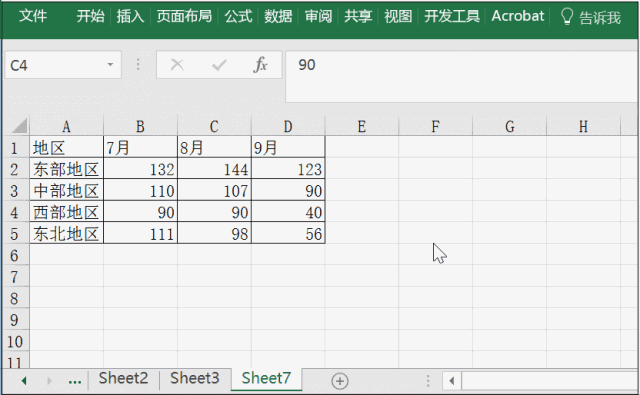
7、批量删除图片
在Excel中如果有大量的图片,会占据较大的空间,如何快速删除呢?
直接通过定位对象,按住Delete键即可。
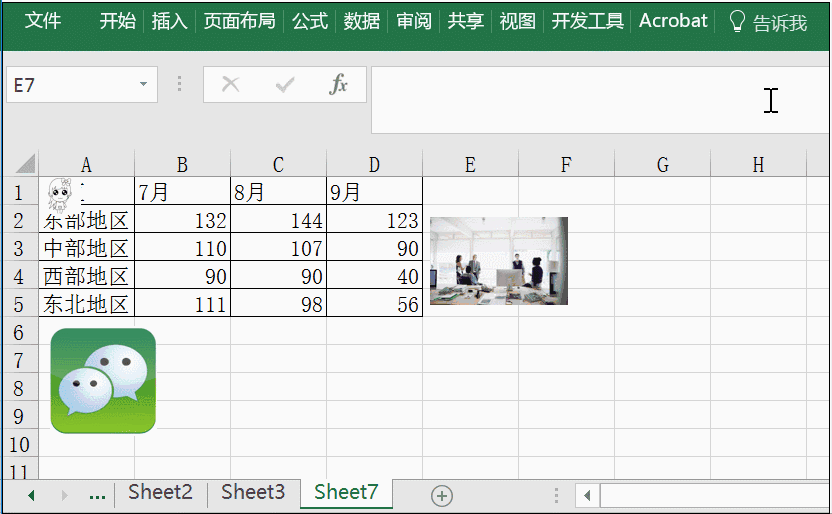
以上就是要和大家分享的有关定位功能的一些常用操作。
来源:Excel技巧精选
-
最新内容
-
热门文章